Nem ritka, hogy az Ubuntu egyedi verzióját több PC-n telepítik különféle nonprofit és nonprofit szervezeteknél. Az Ubuntu egyedi változatának telepítésének megkönnyítése érdekében ezek a szervezetek az Élő CD-n vagy a Live USB-ben sütik be a változtatásokat.
Általában sok lépés és bütykölés szükséges az Ubuntu Live CD testreszabásához, ha végigvezeti a parancssori útvonalat. Most azonban sokkal könnyebb létrehozni egy Ubuntu Remix-et, és élő CD-ként terjeszteni barátainak vagy kollégáinak, a Cubic nevű kiváló GUI alkalmazásnak köszönhetően.
A Cubic egy grafikus alkalmazás, amely integrált parancssori chroot környezeti terminált tartalmaz. Ez lehetővé teszi, hogy testreszabott bootolható Live ISO képet készítsen egy meglévő Ubuntu ISO fájlból, és rendkívül egyszerűvé teszi a módosítást a lépésről lépésre történő navigációs struktúra használatával. A visszafelé és előre gombokkal navigálhat testreszabási projektjén, és bármikor kiléphet. Legközelebb, amikor újra elindít egy Cubic projektet, az folytatódik az összes korábbi testreszabással, amelyet Ön készített az ISO-ban.
Ez a cikk bemutatja az összes fontosabb testreszabási lehetőséget a Cubic-ban, tesztelve az Ubuntu 19 legfrissebb ISO képével.10. A Cubic telepítéséhez futtassa az alábbi parancsokat:
$ sudo apt-add-repository ppa: cubic-varázsló / kiadás$ sudo apt frissítés
$ sudo apt install cubic
Indítsa el az alkalmazásindítóból, és üdvözlő képernyőn fogadja. Adjon meg egy elérési utat a kívánt projektmappához, ahol az összes testreszabása és a végső testreszabott ISO tárolásra kerül.
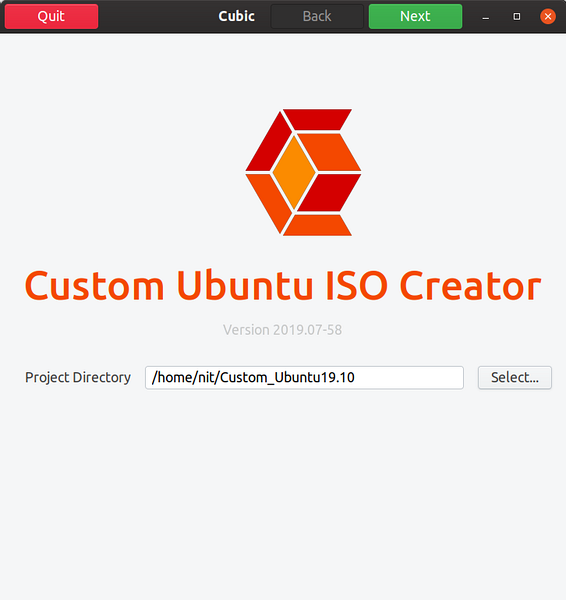
A következő képernyőn az „Eredeti ISO…” mezőben kattintson a „Kiválasztás” gombra az ISO kép kiválasztásához. A Cubic automatikusan feltölti az összes részletet és metaadatot a látható beviteli mezőkben. A részleteket az „Egyéni ISO…” mezőben módosíthatja az igényeinek megfelelően. Alapértelmezés szerint a Cubic verziószámot és dátumot rendel az Ön egyéni ISO buildjéhez.
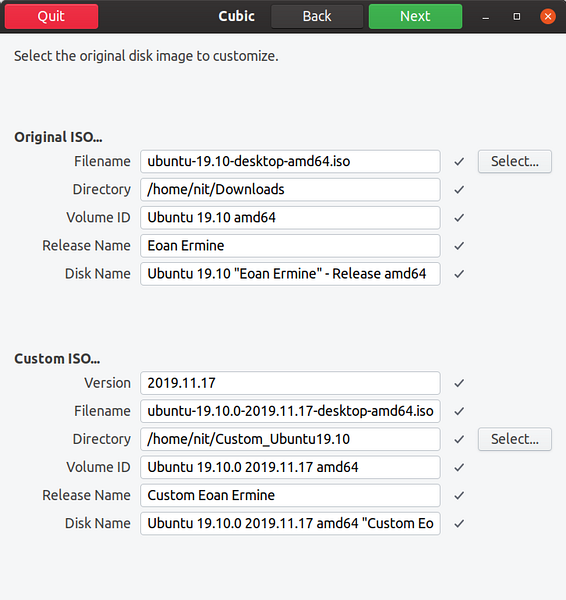
A következő gombra kattintva megtekintheti, hogy a Cubic dolgozik az eredeti ISO-n, és hozzon létre egy környezetet a testreszabáshoz.
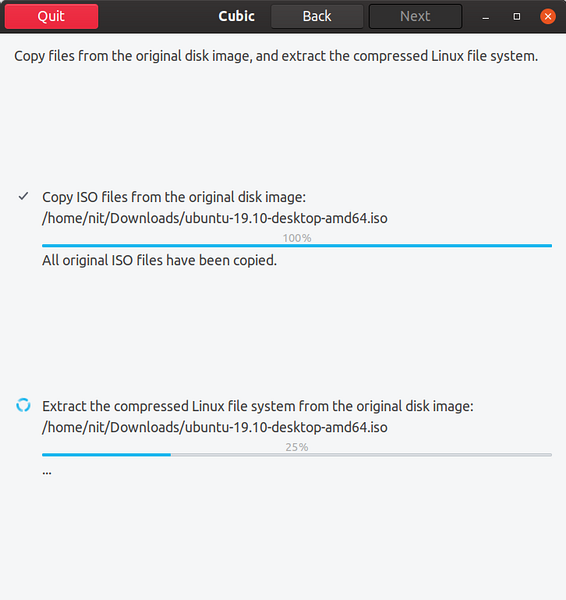
Miután a folyamat befejeződött, egy chroot terminálra kerül. A Chroot lehetővé teszi a parancsok futtatását egy homokozós fájlrendszeren belül, és nincsenek tudatában, és leválasztják a rendszerben lévő bármely más fájlrendszerről. A chroot belsejében végrehajtott változtatások csak a futó folyamatok gyökérkönyvtárát és a gyerekeket érintik. A Cubic a chroot-ban végrehajtott összes változtatást átadja a Live ISO-nak.
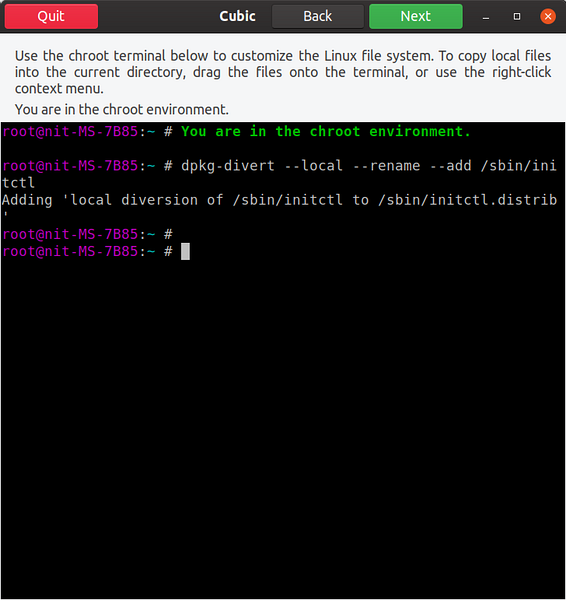
A chroot környezetben azzal kezdjük, hogy hozzáadunk egy univerzum tárházat, hogy növeljük a telepíthető alkalmazások számát:
$ sudo add-apt-repository univerzum$ sudo apt frissítés
Most elkezdheti az ISO testreszabását. Mivel a Cubic létrehoz egy chrootot a teljes Ubuntu fájlrendszerhez, amelyet kibontottak az ISO-ból, futtathatja az összes terminálparancsot, amelyet általában teljes Ubuntu asztali telepítéskor végezne. Ezek a testreszabások az Ön igényeitől függően végtelenek lehetnek, ez a cikk csak néhányat érint. Lehetővé teszi a VLC alkalmazás telepítését:
$ sudo apt install vlc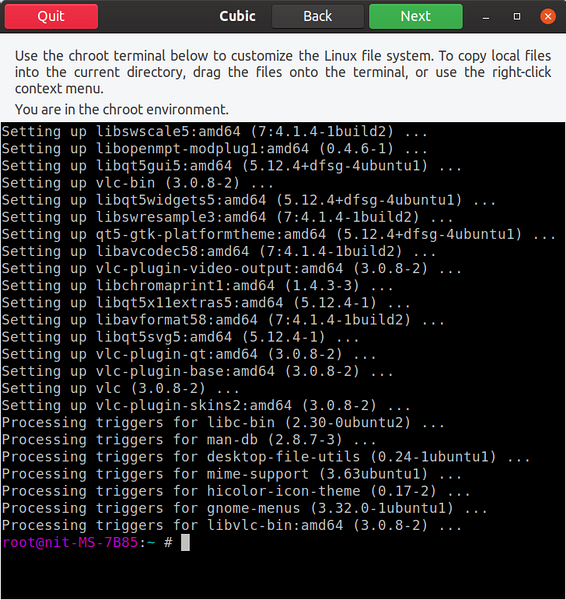
Hozzáadhat egy PPA adattárat és flatpak csomagokat is. Sajnos tesztelésem során a Snap csomagok egyáltalán nem működtek. Sikeresen telepítettem őket chroot-ban, de ezen csomagok egyike sem került a végső ISO-összeállításba. Telepítsük a Steam flatpakot az alábbi parancsok futtatásával chroot-ban:
$ sudo apt install flatpak$ flatpak remote-add --if-not-exist flathub https: // flathub.org / repo / flathub.flatpakrepo
$ flatpak telepítse a flathub com alkalmazást.szelepszoftver.Gőz
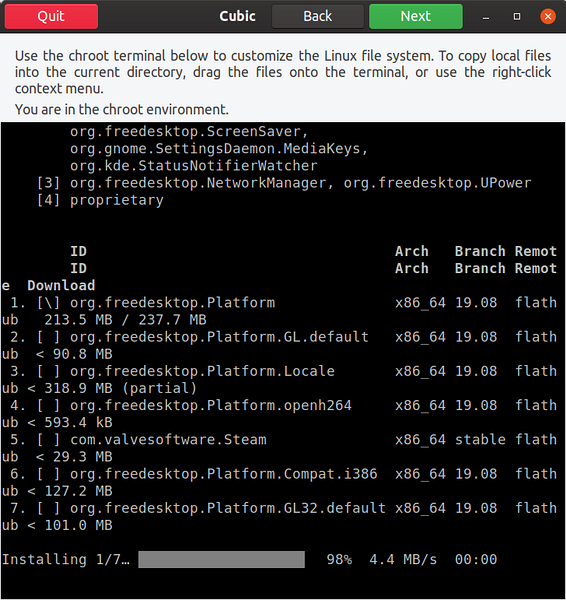
Bármely fájl, amelyet egyéni ISO-ba szeretne hozni, áthúzható a chroot ablakon. Az egyik tipikus felhasználási eset az, hogy további háttérképeket ad hozzá az „usr / share / backgrounds” könyvtárba. Miután áthúzott egy fájlt a chroot ablakba, megjelenik egy új ablak a fájlok feltöltéséhez. Kattintson a „Másolás” gombra, ha fájlokat szeretne hozzáadni az egyéni ISO fájlrendszer gyökeréhez.
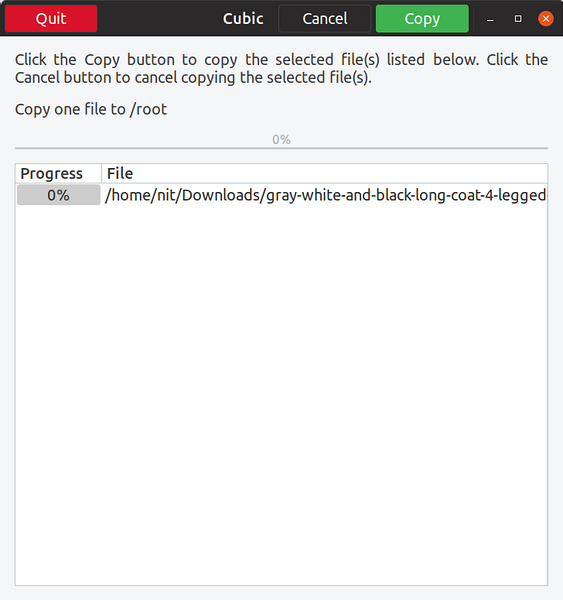
Az alábbiakban egy kis példa látható, ahol új háttérképet adtam a / usr / share / backgrounds könyvtárhoz a chroot fájlrendszerben.
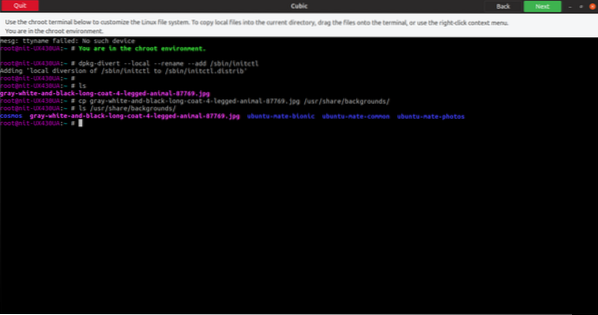
Miután végzett a chroot-val, kattintson a következő gombra a speciális beállítások elrendezéséhez. Az első fül lehetővé teszi, hogy kiválassza azokat a csomagokat, amelyeket eltávolítani szeretne, miután a telepítés befejeződött a testreszabott élő ISO-ból.
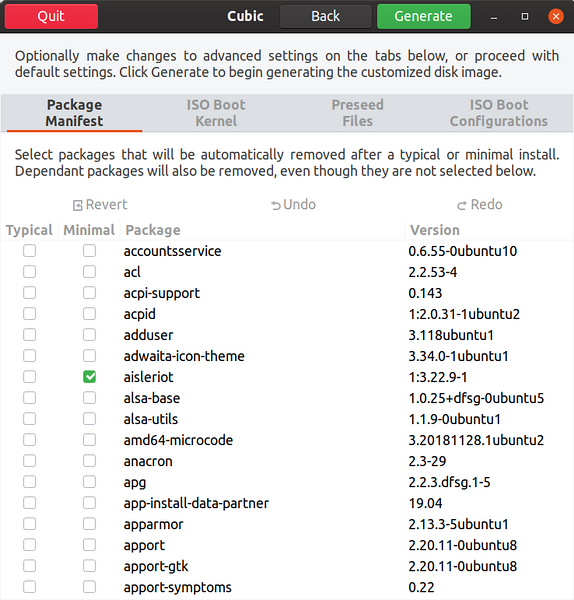
A második fül lehetővé teszi, hogy kiválasszon egy adott kernelt a testreszabott élő ISO-hoz.
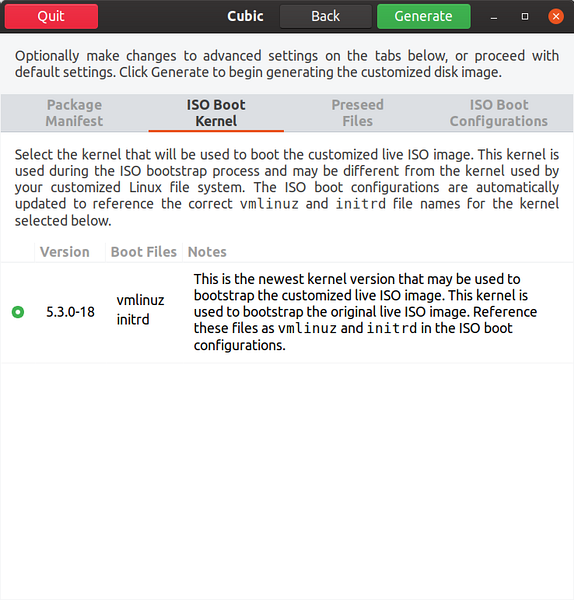
A harmadik fül lehetővé teszi az előre megadott fájlok testreszabását. Ezeket az előre beírt fájlokat a telepítés automatizálására használják. Például, ha ezt az ISO-t egy adott időzónában lévő felhasználók számára készíti, akkor az előre megadott fájlokat módosíthatja az időzóna kiválasztására, és a telepítés során automatikusan kiválasztásra kerül. A telepítési folyamat teljesen automatizálható, ha az alapértelmezett telepítő minden mezőjéhez előre meghatározott értékeket választ.
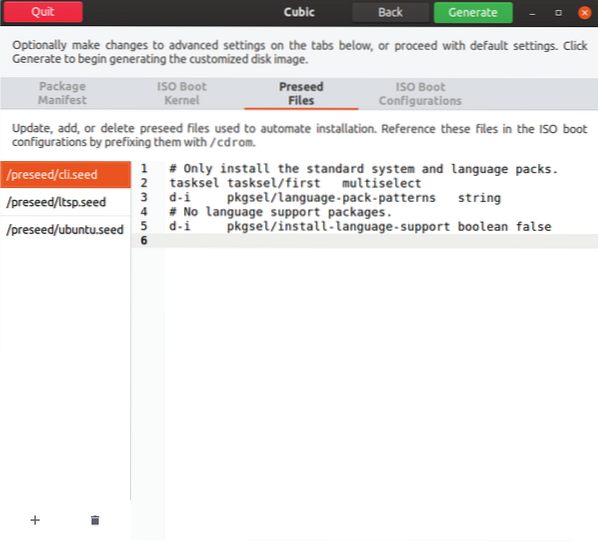
Az utolsó fül lehetővé teszi a rendszerindítási paraméterek és az élő ISO rendszerindítási viselkedésének testreszabását.
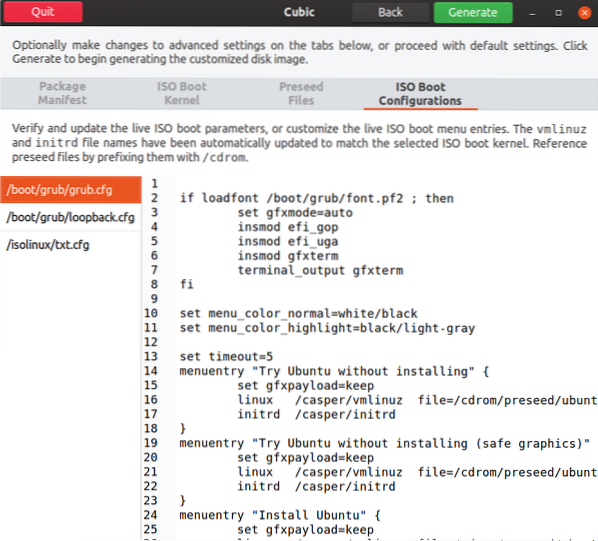
Ha végzett az összes testreszabással, kattintson a „Generálás” fülre. A testreszabás bármely szakaszában bármikor folytathatja az előző lépést.
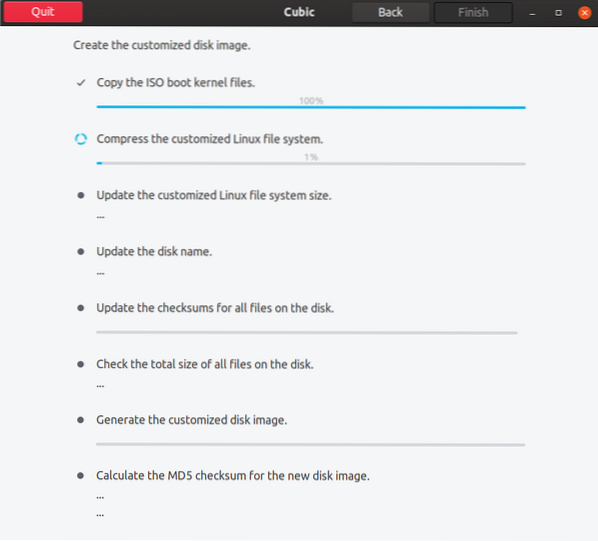
Végül kattintson a Befejezés gombra az ISO kép testreszabásának befejezéséhez.
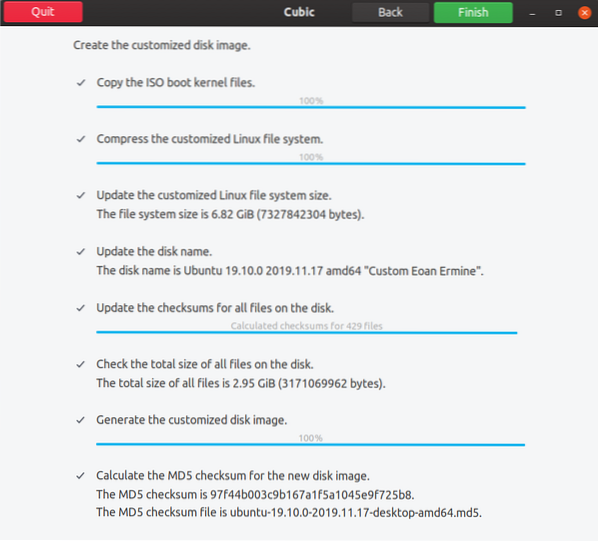
Ezután a Cubic megmutatja az összes részletet és metaadatot az egyéni ISO-ról. A testreszabott összeállítás a projekt könyvtárban lesz.
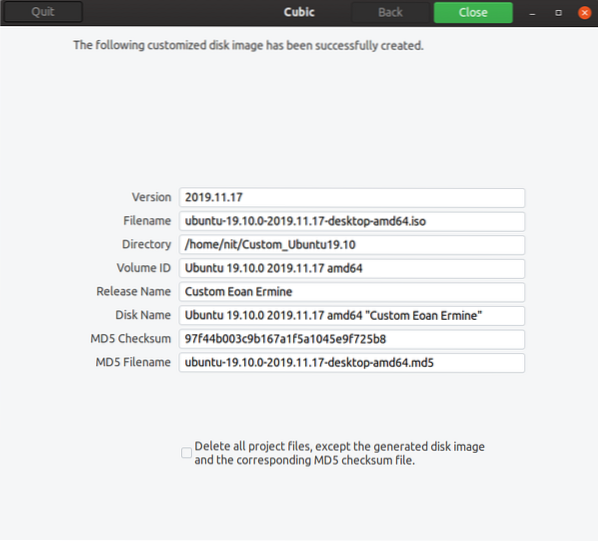
Miután elindítottuk az egyéni ISO-t, láthatjuk a Cubicon keresztül az előző lépésekben végrehajtott testreszabásokat.
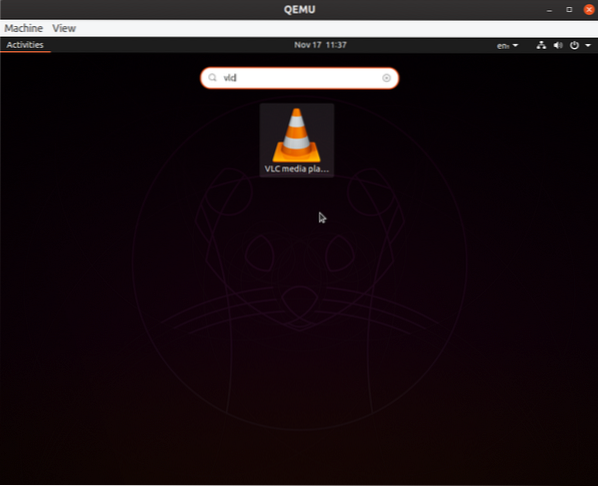
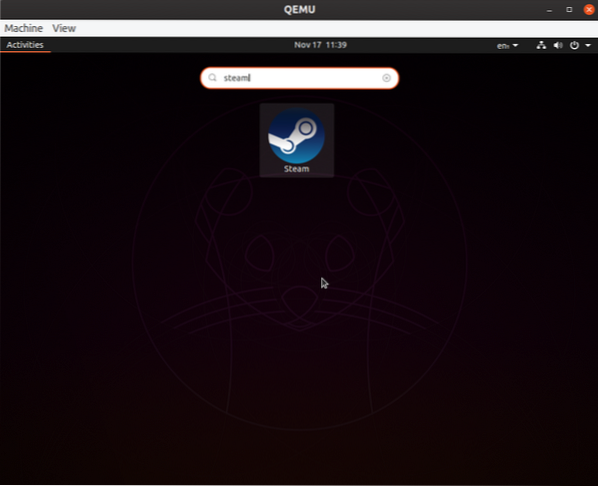
Bármely új testreszabáshoz a Cubic által már létrehozott ISO-hez egyszerűen nyissa meg újra a már meglévő projektmappát.
Ez a cikk végét jelenti. A Cubic az egyetlen grafikus ISO testreszabási eszköz, amely ma elérhető az Ubuntu számára. A múltban más projektek is voltak, de a fejlesztési tevékenységek az idők során megszűntek számukra. A Cubic egyetlen alternatívája, ha számos terminálparancsot használ az Ubuntu ISO módosításához. De a Cubic felhasználóbarát és intuitív kezelőfelületének köszönhetően nem kell hosszadalmas és hibára hajlamos parancssori mechanikához folyamodnunk az ISO felépítéséhez.
 Phenquestions
Phenquestions


